Kako izbrisati prazne celice in premakniti podatke navzgor v Excelu?
Za seznam, ki vsebuje prazne celice, boste morda želeli vse podatke premakniti navzgor, da se znebite vseh praznih celic. V tem članku so prikazani trije načini brisanja praznih celic in premik podatkov navzgor v Excelu.
Izbrišite prazne celice in podatke premaknite navzgor s skrivanjem vseh praznih celic
Z Kutools za Excel enostavno odstranite vse prazne vrstice
Izbrišite prazne celice in podatke premaknite navzgor s skrivanjem vseh praznih celic
Vse prazne celice lahko skrijete na seznamu s funkcijo filtriranja v Excelu. Naredite naslednje.
1. Izberite seznam s praznimi celicami, ki jih želite skriti, in kliknite datum > filter.

2. Kliknite spustno puščico na seznamu, počistite polje Blanks in nato kliknite OK gumb.
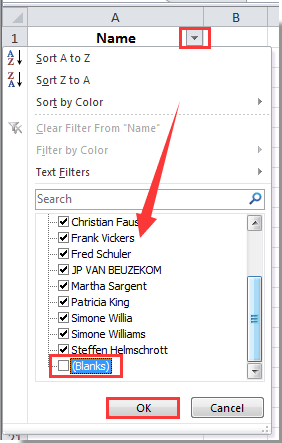
Nato se vse prazne celice na izbranem seznamu takoj skrijejo.
Z Kutools za Excel enostavno odstranite vse prazne vrstice
Poleg tega lahko v Excelu neposredno izbrišete vse prazne vrstice v obsegu. Naredite naslednje.
Pred vložitvijo vloge Kutools za ExcelProsim najprej ga prenesite in namestite.

Opombe: V izbranem obsegu, aktivnem listu, izbranem ali vseh listih v Excelu lahko hkrati izbrišete vse prazne vrstice.
2. Nato se prikaže pogovorno okno, ki vam pove, koliko praznih vrstic je bilo izbrisanih. Kliknite OK gumb.

Če želite imeti brezplačno (30-dnevno) preskusno različico tega pripomočka, kliknite, če ga želite prenestiin nato nadaljujte z uporabo postopka v skladu z zgornjimi koraki.
Najboljša pisarniška orodja za produktivnost
Napolnite svoje Excelove spretnosti s Kutools za Excel in izkusite učinkovitost kot še nikoli prej. Kutools za Excel ponuja več kot 300 naprednih funkcij za povečanje produktivnosti in prihranek časa. Kliknite tukaj, če želite pridobiti funkcijo, ki jo najbolj potrebujete...

Kartica Office prinaša vmesnik z zavihki v Office in poenostavi vaše delo
- Omogočite urejanje in branje z zavihki v Wordu, Excelu, PowerPointu, Publisher, Access, Visio in Project.
- Odprite in ustvarite več dokumentov v novih zavihkih istega okna in ne v novih oknih.
- Poveča vašo produktivnost za 50%in vsak dan zmanjša na stotine klikov miške za vas!
